Manejo de Compras
Inicio
Este módulo le permite registrar las compras que realiza en su empresa, así como registrar gastos a proveedores, el ingreso de sus productos a inventario y los costos/gastos asociados a su compra.
Antes de crear una compra debe comprobar que cuente con:
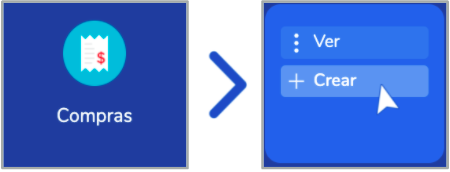
Después de hacer clic en Crear, se mostrará el listado de proveedores. Debe seleccionar el proveedor al que le desea crear la compra; después de seleccionarlo, debe diligenciar el siguiente formulario:
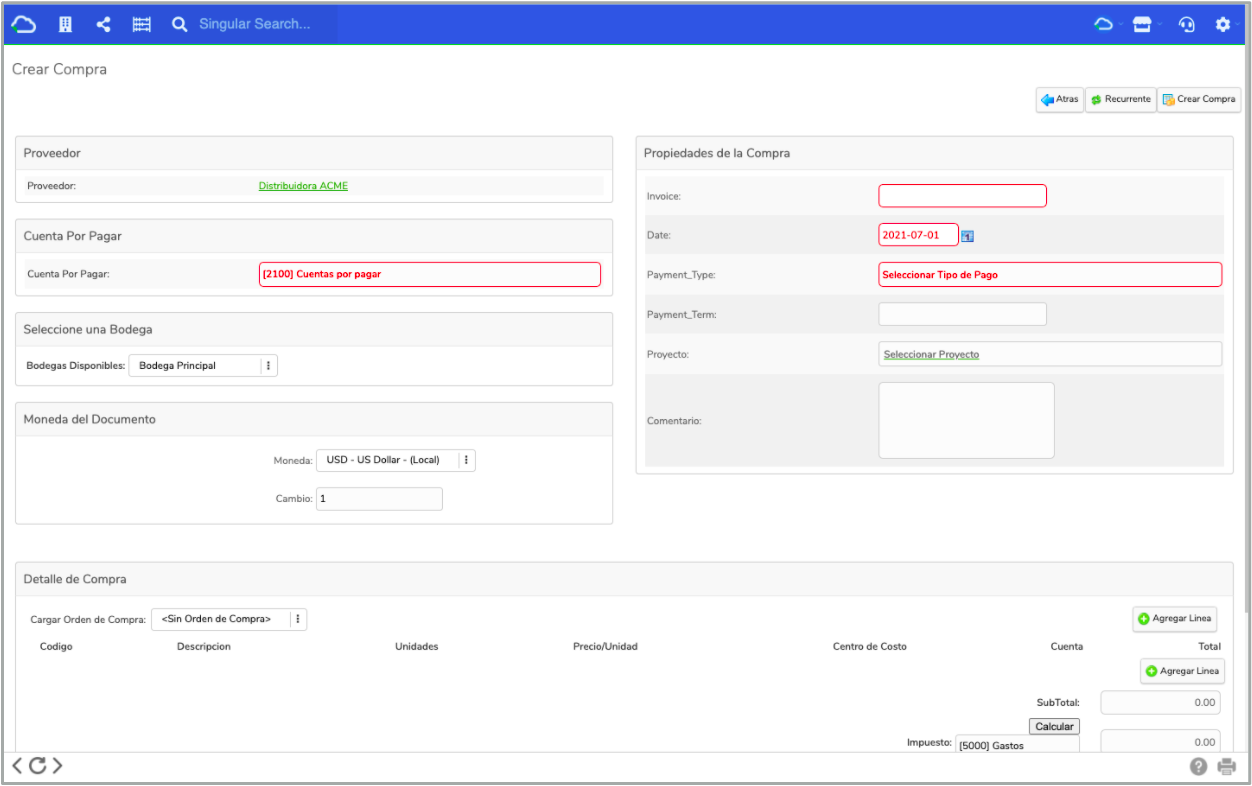
Campo | Descripción |
|---|---|
Proveedor | Seleccionar el proveedor al cual desea crear la compra. |
Cuenta por Pagar | Verá reflejada la cuenta por pagar de su proveedor asignada (esta cuenta se asigna al momento de la creación del proveedor). |
Seleccione una Bodega | Debe seleccionar la bodega de la cual registrar la compra a su proveedor. (Recuerde que las bodegas deben estar previamente creadas en el administrador de tablas) |
Moneda del Documento | Podrá seleccionar una moneda diferente a la configurada como moneda local. Al seleccionar la moneda, debe colocar la tasa de cambio. |
Propiedades de la Compra | En esta sección podrá especificar el número de factura, fecha de creación, tipo de pago, términos de pago y/o comentarios. |
Detalle de Compra | Deberá seleccionar los productos comprados y/o relacionar una orden de compra, asignar las unidades, el costo y/o aplicar descuentos globales a los productos o servicios. |
¿Cómo agregar productos a la compra?
El registro de los productos se realiza desde el detalle de la compra, en la cual también tendrá la opción de Agregar una nueva línea de detalle, con el siguiente botón:
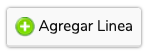
Buscador de Productos
Para buscar los productos que desea relacionar a su compra, debe dar clic en el siguiente icono:
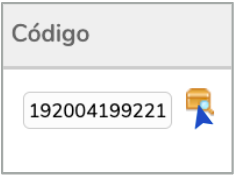
Cargar Orden de Compra
De contar con una orden de compra previamente creada, podrá seleccionarla dando clic en el siguiente apartado:
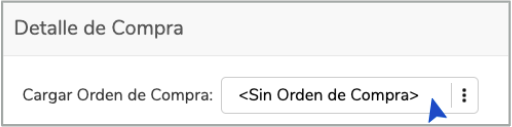
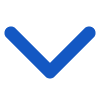
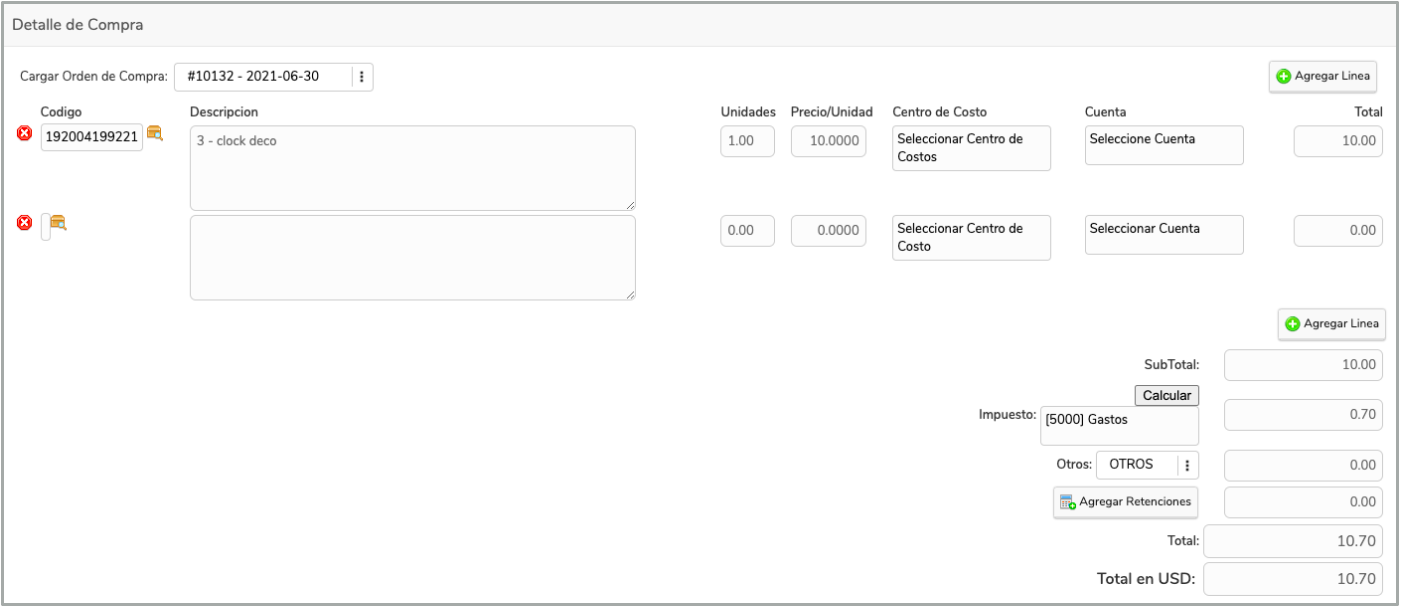
Añadir Productos a la Compra
El sistema le abrirá automáticamente una nueva ventana para buscar y seleccionar los productos. Debe seleccionar el producto tal como se muestra en el siguiente ejemplo:
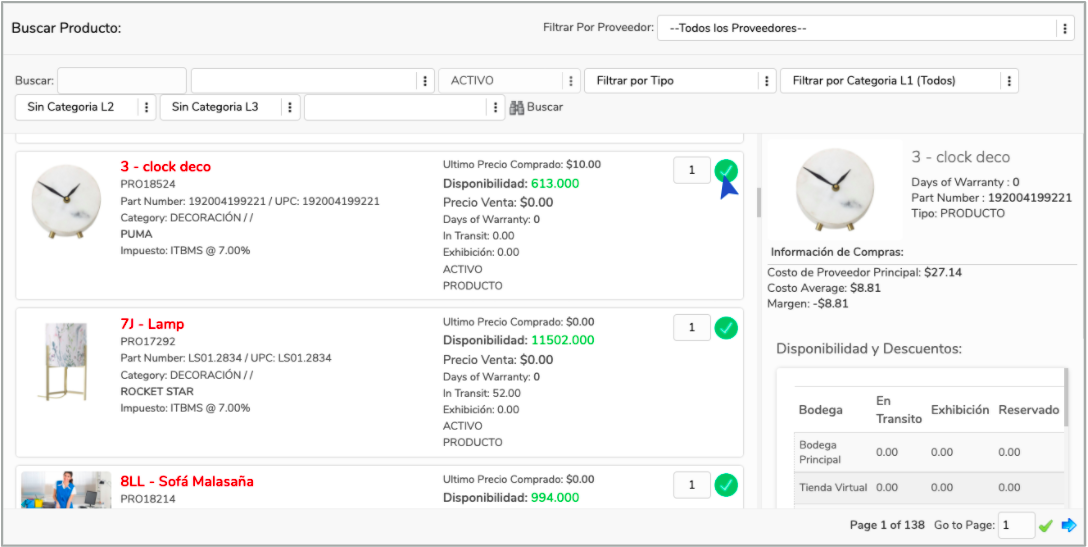
Saldos
En esta sección, usted podrá asignar los impuestos y verificar los saldos de su compra:
-
Calcular: Este botón realizará el calculo, considerando el impuesto asignado al producto en el momento de su creación.
-
Impuesto: Podrá indicar el monto del impuesto de la compra.
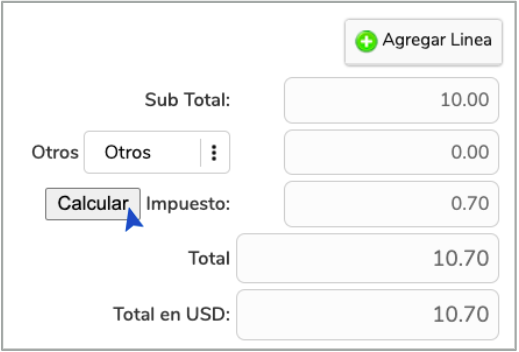
Recurrente
Esta opción le permite configurar un acceso directo y notificación para crear su compra de forma frecuente. Para configurar la recurrencia de su compra debe dar clic en el siguiente botón:
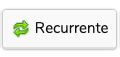
Luego de hacer clic en Recurrente se mostrará la siguiente ventana emergente:
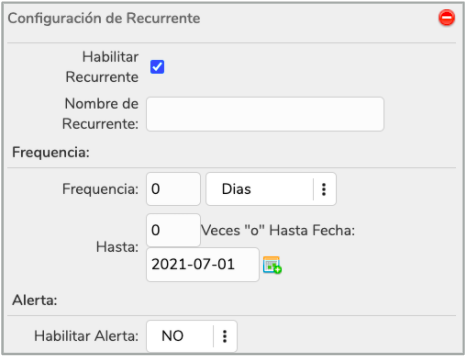
Crear Compra
Una vez haya confirmado toda la información de sus productos, cantidades y valores de la orden de compra, puede proceder a guardarla dando clic en el botón: Crear Compra.
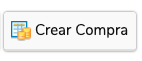
Para conocer todas las funciones que se habilitan al momento de la creación de su compra ingrese al siguiente enlace: Funciones de Compra.
Si tiene dudas de cómo utilizar esta función, puede contactarnos por nuestro chat de atención al cliente.
Updated 8 months ago
